编辑演示文稿(精)
- 格式:ppt
- 大小:781.50 KB
- 文档页数:14

IT 导学案
教学内容:制作演示文稿
教学目标(思想、知识、能力):
知识与技能:
1、会根据内容选择幻灯片的版式
2、能为幻灯片插入文本,并进行编辑
3、能为幻灯片插入图片,并进行调整
4、会播放并保存幻灯片
过程与方法:
通过自主尝试、讨论交流、教师点拨等方式,让学生学会文本、图片等常见素材的添加与编辑方法。
重点和难点:
重点是幻灯片的版式和文本的添加;难点是幻灯片中素材的布局,插入素材后要考虑布局的均衡。
教法、学法:讲演辅结合
教学程序
一、导入新课
复习导入。
引导学生复习“演示文稿的一般制作流程”后,可以直接进入本节课的学习。
二、实践导引
(1)选择幻灯片的版式
注意从以下几方面对学生进行引导:
版式有什么作用?
第一张幻灯片默认什么版式?
版式能不能更换或调整?
(2)插入和编辑文字
在输入文字中,主要有通过占位符输入和直接插入文本框并输入文字两种方法,这是POWERPOINT独有的功能。
<举例并演示>
(3)添加图片
引导学生讨论、分析图片的真正作用是什么?<不能为插入图片而插入,培养学生的审美意识。
>
三、小结:
1、在PowerPoint中输入文本都必须使用__________。
2、你认为幻灯片的版式有何作用?
3、保存演示文稿时,默认的保存类型是______,演示文稿的扩展名是______。



PowerPoint练习1:演示文稿的创建、编辑和美化1、创建演示文稿。
(1)利用空演示文稿创建“个人简历”演示文稿。
(2)利用“内容提示向导”的“建议方案”创建“关于开展爬山运动的建议”演示文稿。
(3)利用设计模板创建“古诗欣赏”演示文稿。
2、“个人简历”演示文稿应用“Capsules”模板。
操作提示:【文件】→【新建】【格式】→【幻灯片设计】3、在“个人简历”演示文稿中添加如下幻灯片。
(1)第1张幻灯片为“标题幻灯片”版式。
标题“个人简历”,副标题“应聘者:王大伟”。
(操作提示:【格式】→【幻灯片版式】)(2)第1张幻灯片后插入“个人资料”幻灯片,版式为“标题、文本与剪贴画”。
输入幻灯片的文本内容。
(操作提示:【格式】→【幻灯片版式】)(3)在第2张幻灯片后插入5张新幻灯片,分别输入:简历索引、教育背景、工作经历、技能与特长、奖励与荣誉等内容。
(4)将第2张幻灯片移动到第3张幻灯片之后。
(5)复制第4张幻灯片,然后删除。
4、在“个人简历”演示文稿中,“教育背景”张幻灯片设置为“标题和两栏文本”版式,设置幻灯片内文本的项目符号和占位符的格式。
右侧占位符内,设置段后间距为0.2行。
5、在“个人简历”演示文稿中,在“个人资料”幻灯片中插入剪贴画。
在“技能与特长”幻灯片中插入艺术字。
6、在“个人简历”演示文稿中,在所有幻灯片后增加一张幻灯片,使用“标题和表格”版式。
幻灯片标题为“发表论文统计”,插入表格,设置表格格式。
7、打开“关于开展爬山运动的建议”演示文稿,在最后一张幻灯片后插入新幻灯片“参加爬山活动人数统计图”,使用内容版式,插入图表。
8、在“关于开展爬山运动的建议”演示文稿中插入新幻灯片“爬山活动组织系统图”,插入组织结构图。
9、打开“古诗欣赏”演示文稿,在最后一张幻灯片中插入视频“风光.avi”。
10、在“个人简历”演示文稿中,在第1张幻灯片中插入背景音乐,放映幻灯片时自动播放。
11、在“个人简历”演示文稿中,第2张幻灯片的模板修改为“欢天喜地”模板。
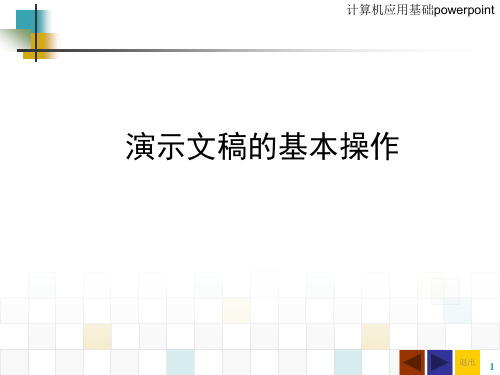






编辑演示文稿母版是指在幻灯片中的每个页面上都显示的一种模板。
该模板可以包括幻灯片的布局、颜色方案、字体样式以及其他设计元素。
通常情况下,编辑演示文稿母版可以用来统一幻灯片的外观,确保整个演示文稿在视觉上一致,提升演示效果。
2. 介绍编辑演示文稿母版的重要性编辑演示文稿母版的重要性不容忽视。
通过使用母版,演示文稿的每个页面都可以保持统一的风格和设计,使得整个演示更加专业和易于阅读。
母版还可以节省工作时间,因为一旦确定了母版的设计,后续的幻灯片只需要套用该母版即可。
3. 详细介绍编辑演示文稿母版的基本内容编辑演示文稿母版的基本内容包括以下几个方面:3.1 布局母版中可以设置不同的幻灯片布局,如标题幻灯片、标题加内容、内容幻灯片等。
用户可以根据需要选择合适的布局,确保每个页面都有清晰的结构和布局。
3.2 颜色方案母版还可以设置整个演示文稿的颜色方案,包括背景颜色、文本颜色、标题颜色等。
通过统一的颜色方案,可以使得整个演示看起来更加美观和统一。
3.3 字体样式在母版中,用户可以选择合适的字体样式,包括标题字体、正文字体等。
统一的字体样式可以让整个演示文稿看起来更加整洁和专业。
3.4 设计元素母版中还可以添加各种设计元素,如标志、线条、图标等,以丰富演示文稿的视觉效果,使得演示更具吸引力。
4. 母版的使用方法使用编辑演示文稿母版非常简单。
用户只需在打开幻灯片编辑界面,选择"视图"中的"母版"选项,即可对母版进行编辑和设置。
用户可以根据自己的需求,调整布局、颜色、字体样式等,来定制适合自己的母版。
5. 如何应用母版在演示文稿中应用母版也非常简单。
在新建幻灯片时,用户只需选择"布局"中的"幻灯片母版"选项,即可在新页面中套用母版的设置。
这样可以确保每个页面都保持一致的设计风格和布局。
6. 结语编辑演示文稿母版是制作演示文稿时非常实用的工具,可以帮助用户节省时间,提升演示效果。



一、演示文稿的操作1、怎样创建创新演示文稿操作:“文件”-----“新建(ctrl+n)”......注:插入新幻灯片:“插入”----“新幻灯片副本”(ctrl+D)2、保存演示文稿1)一般保存操作:“文件”----“保存”或“另存为”注:保存和另存为的区别:对于新文件(从未保存过的文件),执行保存和另存为都一样;对于旧文件(保存过一次以上的文件),如果执行保存讲是覆盖原文件,如果需要更改名称、位置、类型等必须执行为另存为。
2)加密保存操作:“工具”/“选项”......“安全性”3)打开文件操作:“文件”/“打开”(ctrl+o)以“只读”方式可以打开文件二、演示文稿的视图的分类1)普通视图:大纲视图和幻灯片视图2)大纲视图的作用:可以进行标题的升降3)幻灯片视图4)幻灯片的浏览视图5)幻灯片的放映视图6)备注页视图(针对每张幻灯片)选定不连续的按ctrl键选定连续的按shift键三、演示文稿的编辑加工(一)输入文本1、使用占位符输入字符;2、使用文本框输入字符。
注:文本框和占位符的区别是:占位符受母版按控,而文本框不受限制。
(二)修改、编辑及格式化1、修改1)替换字体操作:“格式”/“幻灯片板式”......2)替换背景操作:“格式”/“背景”.......2、格式化1)格式化字符:“格式”/“字格”2)格式化段落:“格式”/“行距”四、幻灯片的插入操作1、插入批注:“插入”/“批注”,输入批注内容即可2、导入文件1)导入幻灯片文件:是指将其他演示文稿中的部分或全部插入到当前演示文稿中的光标位置。
操作:“插入”/“幻灯片(从文件)”2)导入大纲文件]是指将在字处理软件(如:word)中所编辑的具有大纲级别的文件导入演示文稿中。
操作:“插入”/“幻灯片(从大纲)”.......注:标题1是主标题,标题2是副标题3、插入图片1)插入剪贴画2)插入来自文件的图片如:bmp. jpg. tif. gif. wmf.操作:“插入”/“图片”/“来自文件”4、插入影片和声音常见的影片文件有:avi. mov. m3u等常见的声音文件:.wav. mp3等操作:“插入”/“影片和声音”。
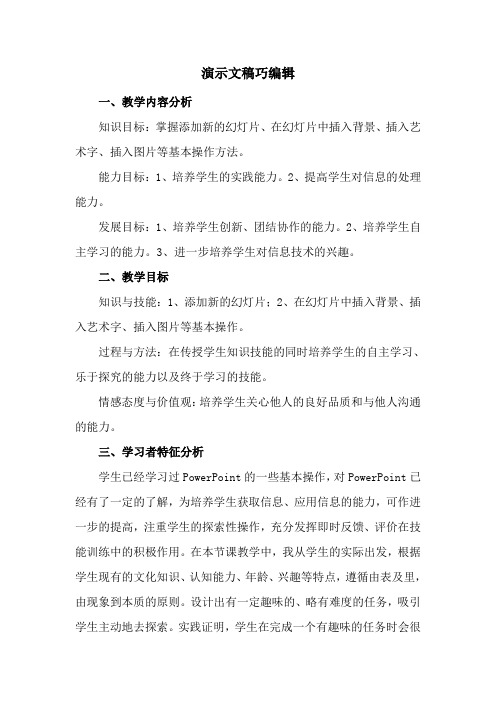
演示文稿巧编辑一、教学内容分析知识目标:掌握添加新的幻灯片、在幻灯片中插入背景、插入艺术字、插入图片等基本操作方法。
能力目标:1、培养学生的实践能力。
2、提高学生对信息的处理能力。
发展目标:1、培养学生创新、团结协作的能力。
2、培养学生自主学习的能力。
3、进一步培养学生对信息技术的兴趣。
二、教学目标知识与技能:1、添加新的幻灯片;2、在幻灯片中插入背景、插入艺术字、插入图片等基本操作。
过程与方法:在传授学生知识技能的同时培养学生的自主学习、乐于探究的能力以及终于学习的技能。
情感态度与价值观:培养学生关心他人的良好品质和与他人沟通的能力。
三、学习者特征分析学生已经学习过PowerPoint的一些基本操作,对PowerPoint已经有了一定的了解,为培养学生获取信息、应用信息的能力,可作进一步的提高,注重学生的探索性操作,充分发挥即时反馈、评价在技能训练中的积极作用。
在本节课教学中,我从学生的实际出发,根据学生现有的文化知识、认知能力、年龄、兴趣等特点,遵循由表及里,由现象到本质的原则。
设计出有一定趣味的、略有难度的任务,吸引学生主动地去探索。
实践证明,学生在完成一个有趣味的任务时会很专心,乐此不疲。
四、教学策略选择与设计根据学生实际情况,结合教材内容,在教学中侧重对学生学习能力的培养,以学生自学为主,通过学生自主探究,提高解决问题的能力;同时,划分每4人为一个合作小组,共同来完成任务,培养同学之间团结协作的精神。
在教学方法上,采用“任务驱动---协作探究”教学模式,以教师创设情境激发兴趣引入新课,以一个明确要完成的任务为目标,由学生自学探究、熟练操作、提出疑问,通过协作、讨论或教师指点等方式解决问题。
五、教学重点及难点在幻灯片中插入背景、插入艺术字、插入图片等基本操作六、教学过程七、教学评价设计整套教案风格统一,结构清晰,内容丰富,重点突出,充分地体现了多媒体课件的特点。
而教案本身就是使用PowerPoint来设计制作的,这也体现了这堂课所教内容的实用性。